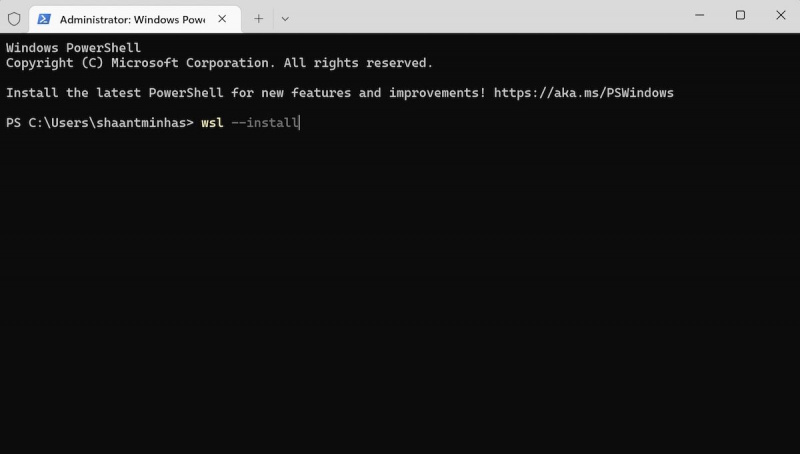S porastom kulture otvorenog koda, polako, ali sigurno postaje nemoguće ignorirati fantastične mogućnosti operativnog sustava Linux i replicirati ih na druge operativne sustave. Microsoft je smatrao isto, te su uspješno uskočili u vlak uvođenjem Windows podsustava za Linux (WSL).
Predstavljen 2016., WSL je Windows značajka koja vam omogućuje pokretanje Linux datotečnog sustava povrh vašeg operativnog sustava. Nakon što instalirate WSL, možete s lakoćom pokrenuti bilo koji Linux alat na svom računalu. Dakle, ako želite pokrenuti Bash na svom Windows 11, evo kako sami nabaviti WSL.
kako staviti google kalendar na radnu površinu windows 7
Kako instalirati i pokrenuti Bash na Windows 11
Bash je zadana ljuska za većinu Linux sustava. Prvi put predstavljen 1989. kao zamjena za Bourneovu ljusku, također djeluje kao tumač naredbenog retka za sustave temeljene na Gnu-u.
Štoviše, možete ga čak koristiti kao program za obradu teksta, aplikaciju za uređivanje grafike ili kao radnu površinu, kao što je objašnjeno O pensource.com .
Dakle, ako želite pokrenuti Bash na svom Windows 11, prvo ćete morati instalirajte WSL na svoj sustav . Nemojte se uplašiti teškog žargona; cijeli postupak instalacije je prilično jednostavan. Evo kako možete započeti:
blokirati vaš broj od ID -a pozivatelja
- Krenite prema Start izbornik traku za pretraživanje, upišite 'terminal' i pokrenite Windows terminal kao administrator.
- U administratoru upišite sljedeću naredbu:
wsl --install
- Ponovno pokrenite računalo kada instalacija završi.
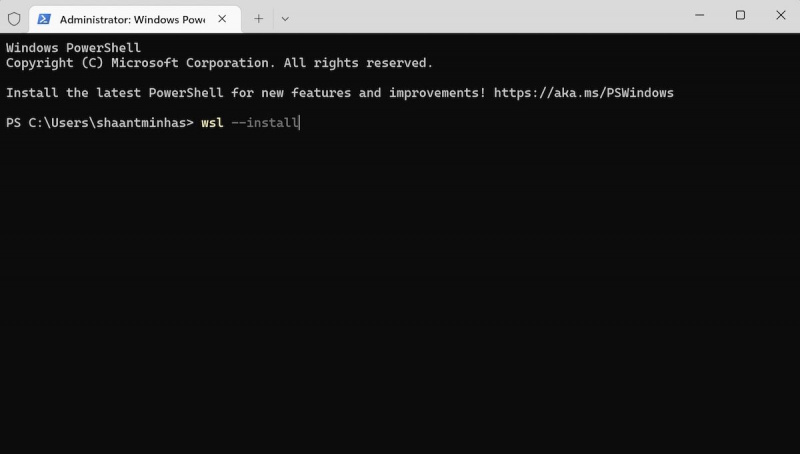
Čim se vaše računalo pokrene, instalacija će započeti iznova. Vaše će računalo započeti s preuzimanjem i instaliranjem softvera Ubuntu odavde. Uskoro ćete dobiti upit da postavite korisničko ime i lozinku. Učinite to i vaše računalo će se pokrenuti čim unesete lozinku. Instalacija će automatski započeti tamo gdje ste stali nakon što pokrenete računalo.
Konačno, Ubuntu će se uspješno instalirati na vaše računalo—tada možete jednostavno koristiti Bash.
Instaliranje Basha na vaš Windows 11
I tako možete instalirati i koristiti Bash na svom Windows računalu. Zapravo, s Ubuntuom na vašem sustavu, mnoštvo drugih izvrsnih značajki kao što su aliasi, uređivanje naredbenog retka, kontrola poslova itd. također će vam postati dostupno.